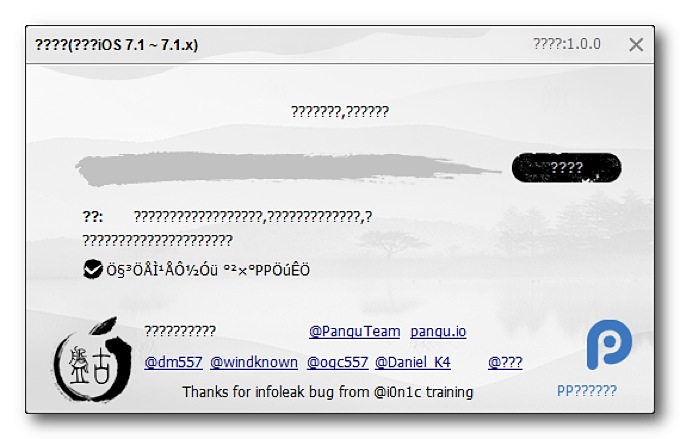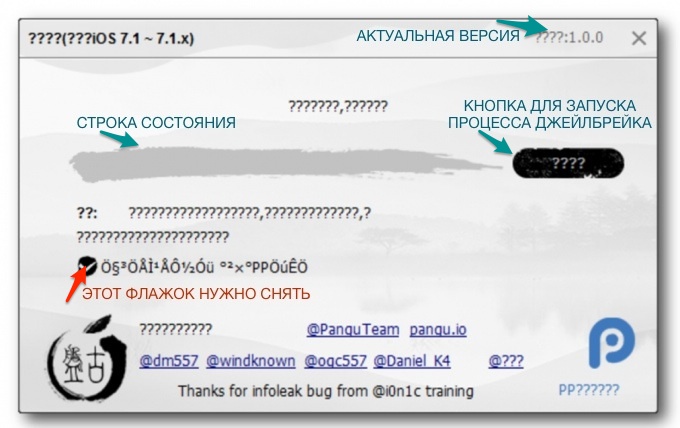Как сделать джейлбрейк непривязанный
Все виды джейлбрейка: непривязанный, полуотвязанный, полупривязанный и привязанный
Если вы давно увлекаетесь джейлбрейком, то вы наверняка сталкивались с разными видами джейлбрейка. Бывает непривязанный, полуотвязанный, полупривязанный и привязанный джейлбрейк. Каждый вид немного отличается от других, и об этих отличиях важно знать.
Есть и новички джейлбрейка, которым тоже важно почитать о разных видах джейлбрейка. Именно поэтому мы подготовили для вас статью, в которой и рассказали о всех видах джейлбрейка и их различиях.
Привязанный джейлбрейк
Привязанный джейлбрейк временно взламывает устройство до перезагрузки. После того, как вы выключите устройство (или оно разрядится), его можно будет снова включать, перед этим обязательно подключив к компьютеру.
Такой вид джейлбрейка самый проблематичный, поскольку постоянно нужно следить за тем, чтобы смартфон не разрядился. Если вы попытаетесь включить привязанное устройство без компьютера, то вы не сможете использовать его полноценно. Нельзя будет делать звонки и отправлять сообщения. Иногда это может быть очень некстати.
Перед включением смартфон нужно подключить к компьютеру с помощью USB-кабеля, ввести его в режим DFU и заново установить джейлбрейк. Только после этого устройство можно использовать как обычно. Без этого смартфон даже может застрять в бесконечной перезарузке.
Лучший пример привязанного джейлбрейка – redsn0w. Это устаревший инструмент для macOS и Windows, который использовался для джейлбрейка устройств A4, как знаменитый iPhone 4.
Полупривязанный джейлбрейк
Полупривязанный джейлбрейк позволяет как обычно включать устройство после того, как оно отключилось. Однако сам джейлбрейк при этом будет потерян, и его нужно будет переустанавливать заново через компьютер.
Полупривязанный джейлбрейк удобнее привязанного, поскольку вы можете запустить смартфон без компьютера и использовать его как обычно. Можно и делать звонки, и отправлять сообщения. Однако джейлбрейк-твики и приложения, вроде Cydia и Filza, работать при этом не будут. Джейлбрейк нужно будет переустанавливать заново.
Полупривязанный джейлбрейк требует подключения к компьютеру для его переустановки после каждой перезагрузки. При этом все самые важные функции смартфона будут работать и без этого.
Новый джейлбрейк-инструмент checkra1n – отличный пример полупривязанного джейлбрейка. Он подходит для устройств A7-A11, начиная с iPhone 5s и заканчивая iPhone X.
Полуотвязанный джейлбрейк
Полуотвязанный джейлбрейк позволяет запускать устройство без подключения к компьютеру, но джейлбрейк-твики не будут работать, пока вы не запустите джейлбрейк-приложение на самом устройстве.
Полуотвязанный джейлбрейк – это очень удобно, ведь для него не нужен компьютер. Вы всего лишь один раз загружаете на устройство джейлбрейк-приложение через компьютер, а после вам нужно только оно. Приложение даже можно скачать без компьютера с помощью сервиса для подписи, как Ignition.
Когда приложение будет на вашем смартфоне, вам достаточно всего лишь нажать кнопку «Jailbreak». Делать это нужно будет после каждой перезагрузки. Как видите, такой джейлбрейк не требует доступа к компьютеру, но восстанавливать его после каждой перезагрузки всё равно нужно.
Два хороших примера – инструменты Chimera и unc0ver. Они поддерживают много разных устройств и версий системы.
Непривязанный джейлбрейк
Непривязанный джейлбрейк никак не страдает от перезагрузки устройства.
Это самый удобный вид джейлбрейка, но и добиться его сложнее всего. Для этого нужны мощные эксплойты и высокие навыки. Непривязанный джейлбрейк можно установить через компьютер или же через само устройство. К примеру, через сайт в Safari.
После этого вы можете выключать свой смартфон и не переживать, что джейлбрейк придётся устанавливать заново. Все твики и приложения продолжат работать как раньше.
Давно не было непривязанного джейлбрейка. Самый последний пример – инструмент Pangu с поддержкой большинства устройств с iOS 9.1. Также был джейлбрейк JailbreakMe, который можно было установить прямо через Safari.
Не бойтесь пробовать разные виды джейлбрейка. Мы не советуем лишь привязанный джейлбрейк, поскольку он запросто может превратить устройство в кирпич. Что касается всех остальных видов, некоторые из них удобнее других, но в целом они все безопасные.
Вышел непривязанный джейлбрейк для iOS 7.1.1 и iOS 7.1.2 (+ инструкция)
Перед тем, как прочитать эту заметку целиком, проверьте состояние аккумулятора вашего iPhone или iPad, сделайте резервную копию через iTunes или iCloud и глубоко вдохните. А лучше не читайте.
Совершенно внезапно никому неизвестные китайские хакеры выпустили утилиту PanGu, которая способна сделать джейлбрейк iPhone, iPad и iPod Touch на iOS 7.1.1 и последней актуальной прошивке iOS 7.1.2. Сразу же вспомнилась относительно недавняя история с джейлбрейком первой iOS 7 от других восточных мастеров кода, когда вместе с долгожданным доступом к системе пользователь получал пиратский магазин приложений. Первым отозвался известный хакер iH8Sn0w, который сказал, что внутри установочного пакета нет никаких вирусов. Стоит ли пробовать?
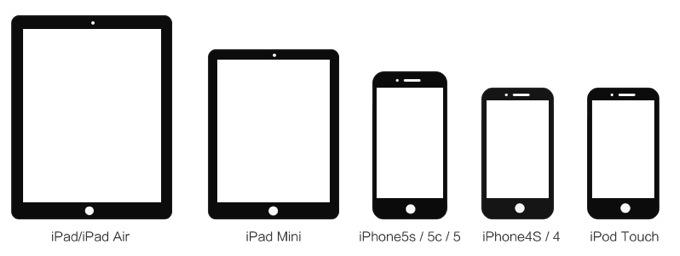
Поддерживаемые устройства
На данный момент все действия со своим устройством вы совершаете на свой страх и риск. Редакция iPhones.ru рекомендует закрыть эту заметку, хорошенько выспаться и завтра на свежую голову решить, стоит ли игра свеч. Если же не терпится, то ниже несколько советов.
На данный момент доступно утилита только для Windows (ссылка). Интерфейс маленькой утилиты, вероятно, на китайском языке, так что не спешите кликать на кнопки. В программе есть окошко с флажком, который нужно снять перед началом процесса. Иначе на ваш гаджет будет установлено пиратское приложение неизвестного назначения. Отчаянные смельчаки могут отписываться в комментариях. [iClarified] & [pangu.io]
Инструкция: как сделать джейлбрейк на iOS 7.1-7.1.x?
Подготовка. Перед тем, как приступить к процессу получения полного доступа к системе, убедитесь, что ваше iOS-устройство полностью заряжено. Затем в обязательном порядке сделайте резервную копию через iTunes или iCloud. Теперь топайте к Windows-компьютеру, мы начинаем.
1. Загрузите последнюю версию джейлбрейк-утилиты PanGu на официальном сайте хакеров;
2. Подключите ваш iPhone, iPad или iPod Touch на прошивке iOS 7.1.x к компьютера через Lightning-кабель;
3. Запустите ранее загруженный файл Pangu_v1.0.exe. Не пугайтесь знакам вопроса вместо букв, это лишь означает то, что ваш компьютер не понимает китайским символом;
4. Не забудьте снять флажок (на картинке выше отмечен красным цветом);
5. На экране компьютера появится окошко с инструкцией. Всё, что вам необходимо сделать — зайти в Настройки —> Основные —> Дата и время и отключить автоматическую настройки времени. Здесь же сразу установите более позднюю дату, например, 20.01.2014 (после джейлбрейка дату можно вернуть обратно);
6. Начнется процесс джейлбрейка. После нескольких перезагрузок на экране вашего устройства появится иконка приложения Pangu, по которой нужно тапнуть;
7. Далее подождите некоторое время и после очередной перезагрузки на iPhone появится долгожданная иконка Cydia. Готово!
Update: джейлбрейк работает на iOS 7.1.2.
Как сделать непривязанный джейлбрейк iOS 5.1.1 для iPad 3, iPad 2 и 1 с помощью Absinthe 2.0 [инструкция]
Несколько минут назад Chronic Dev Team распространила новую версию приложения Absinthe 2.0, используя которую любой желающий может сделать непривязанный джейлбрейк iOS 5.1.1. В списке совместимых устройств заявлены все модели гаджетов на iOS, за исключением Apple TV 3G и iPad 2 выпуска 2012 года.
Сделать джейлбрейк нового iPad (iPad 3G), а также iPad 2/1 очень просто. Достаточно подключить гаджет к компьютеру, запустить приложение и нажать кнопку «Jailbreak». Но перед тем, как осуществить эту процедуру необходимо выполнить резервное копирование всей информации с устройства.
Обязательным условием является наличие на гаджете операционной системы iOS 5.1.1. Если вы не перешли на новую прошивку, вы не сможете сделать непривязанный джейлбрейк iPad 3, iPad 2/ 1. Далее подробное руководство по непривязанному джейлбрейку iOS 5.1.1 с помощью Absinthe 2.0 для iPad 3, iPad 2 и 1. Инструкцию по взлому iPhone 4S, 4 и 3GS с использованием Absinthe 2.0 вы можете найти здесь.
Непривязанный джейлбрейк iOS 5.1.1 для нового iPad (iPad 3), iPad 2 и iPad 1 с помощью Absinthe 2.0:
Шаг 1: Загрузите последние версии iTunes отсюда и Absinthe 2.0 отсюда. Откройте архив и запустите Absinthe (если у вас операционная система Windows, то от имени администратора).
Шаг 2: Подключите свой iГаджет к компьютеру, запустите iTunes и произведите резервное копирование всей информации.
Шаг 3: Запустите Absinthe и убедитесь, что ваше устройство подключено к компьютеру.
Шаг 4: Кнопка «Jailbreak» в окне программы станет активной, сделайте по ней клик.
На данном этапе гаджет будет выглядеть как при восстановлении резервной копии. Процедура может занять много времени. Будьте терпеливыми, не прерывайте установку и не отключайте iДевайс от компьютера!
Шаг 5: После завершения устройство перезагрузится. И через несколько секунд на экране появится подтверждение успешного джейлбрейка!
Шаг 6: Поздравляю, вы сделали непривязанный джейлбрейк iOS 5.1.1 для iPad 3, iPad 2 или iPad 1! Примечание: Если значок Cydia на экране не появился, зайдите в меню Настройки –> Основные –> Сброс –> Удалить контент и настройки и повторите процедуру с Шага 3.
Как сделать непривязанный джейлбрейк iOS 5.1.1 для iPad 3, iPad 2 и 1 [видео]
Вероятно, после джейлбрейка вы захотите установить из Cydia новые твики. Рекомендуем ознакомиться с нашими подборками:
Как сделать джейлбрейк непривязанный
// macOS
Запустите checkra1n и действуйте согласно инструкции (Linux) с 7 шага.


Изменения v0.12.2:
► 1. Включает USB на Apple TV 4k во время нормальной работы системы.
► 2. Исправляет сбой устройств A10 и A10X при попытке сделать джейлбрейк на iOS 14.3 и выше.
► 3. Исправлена ошибка, из-за которой некоторые LaunchDaemons загружались на платформу, где их не должно было быть.
Уважаемые джейлбрейкеры!
Список твиков совместимых с iOS 14.0-14.3
Будьте внимательны, не все твики оптимизированы под работу с iOS 14!
После джейлбрейка все функции должны работать, как обычно. 99% проблем вызвано действиями пользователя.
Важная информация:
s00n
( ͡° ͜ʖ ͡°)
Используемая версия — 1.1.6 | Последнее обновление: 16.01.21.
Поддерживаемые версии iOS/iPadOS/tvOS — 14.0, 14.0.1, 14.1, 14.2, 14.2.1, 14.3, 14.4 beta 1.
Так же хочу напомнить, что данный способ никак не задействует разделы диска вашего ПК.
Коротко говоря, всё происходит и обрабатывается на флешке с записанным checkn1x, исключая какие-либо потери файлов.
42 МБ);
2. Распакуйте содержимое скачанного архива;
3. Скачайте и установите программу-флешер 
4. Откройте программу, в ней выберите образ «checkn1x-1.1.6.iso» из папки с распакованными файлами и укажите флешку, на которую хотите развернуть образ. Разверните образ на флешку;
5. Перезагрузите компьютер, перейдите в меню выбора загрузочного носителя во время включения компьютера (обычно вызывается нажатием клавиши F12/F2);
6. Выберите загрузку с нужной флешки, после загрузки вы попадёте в GUI checkra1n’а.
1. Подключите ваше устройство к ПК, нажмите 
1. Запустите Cydia, в поиске наберите NewTerm 2, установите приложение;
2. Откройте NewTerm 2;
3. В командной строке наберите su root, после чего нажмите Return (Ввод) на клавиатуре;
4. Далее будет необходимо ввести текущий пароль, установленный по умолчанию, т.е. вводим alpine и снова нажимаем Return (Ввод)
5. Теперь нужно в командную строку нужно ввести passwd и дважды указать новый пароль (не забывайте после набора каждой команды нажимать Return!), например:
6. Готово! Теперь вы изменили пароль удаленного доступа к файловой системе, более не опасаясь того, что вашим устройством смогут воспользоваться злоумышленники.
Перед тем как пытаться решить те или иные возникшие ошибки, не стоит забывать самой простой способ — перезагрузка ПК. Как бы это глупо не звучало, но порой именно перезагрузка решает проблемы. 😉
// Вопрос-Ответ:
В: Я установил(а) несовместимый с моим устройством/версией iOS твик, при попытке загрузиться в jb-режим я получаю бесконечное яблоко (бутлуп). Что мне делать?
О: Загрузитесь в checkn1x. Во вкладке 
odysseyn1x
Самый простой способ произвести джейлбрейк odysseyra1n на Windows-ПК
Используемая версия — 2.9 | Последнее обновление: 16.01.21.
[!] Информация может быть неактуальна, т.к. при написании текста я основывался на Odysseyn1x для iOS 13. Работа JB на iOS 14 имеет разницу с iOS 13.
Так же хочу напомнить, что данный способ никак не задействует жесткий диск вашего ПК.
Коротко говоря, всё происходит на флешке с записанным odysseyn1x, исключая какие-либо потери файлов.
1. Скачайте odysseyn1x-v2.9-amd64.iso для 64-х битного процессора или odysseyn1x-v2.9-i686.iso для 32-х битного процессора (
180 МБ);
2. Скачайте и установите программу-флешер 
3. Откройте программу, в ней выберите образ «odysseyn1x-v2.9-XXX.iso» (в соответствии с разрядностью вашего процессора) и укажите флешку, на которую хотите развернуть образ. Разверните образ на флешку;
4. Перезагрузите компьютер, перейдите в меню выбора загрузочного носителя во время включения компьютера (обычно вызывается нажатием клавиши F12/F2);
5. Выберите загрузку с нужной флешки, после загрузки вы попадёте в GUI checkra1n’а.
1. В открывшемся меню выбираем Checkra1n, нажимаем Enter. 
2. Подключите ваше устройство к ПК, нажмите 
3. checkra1n уведомит вас о необходимости ввести устройство в режим восстановления, нажмите 
4. После обнаружения устройства в режиме восстановления, checkra1n предложит ввести устройство в DFU режим, сделайте это солгасно инструкции на экране или инструкции на 4PDA, затем нажмите 

5. После ввода устройства в режим DFU, не отключайте устройство и дождитесь окончания процесса. Если все получилось, вы увидите надпись All Done . 
6. Устройство перезагрузится, на одном из рабочих столов должна появиться иконка checkra1n. В нём ничего не делаем!, переходим к следующему пункту.
7. Подключаем включенное и разблокированное устройство к ПК. В меню odysseyn1x выбираем 2. Odysseyra1n, нажимаем Enter. 
8. Вас попросят подтвердить установку Sileo и Odysseyra1n, нажимаем Enter.
Connect an iDevice to this computer.
Press enter to continue_
9. Вас ещё раз спросят, уверены ли вы, нажимаем Enter.
odysseyra1n deployment script
(C) 2020, CoolStar, All Rights Reserved
Before you begin: This script includes experimental migration from older bootstraps to Procursus/Odyssey.
If you’re already jailbroken, you can run this script on the checkra1n device.
If you’d rather start clean, please Reset System via the Loader app first.
Press enter to continue_
После перезагрузки устройства ре-джейл нужно делать в Checkra1n, то есть каждый раз повторять 1-4 пункт инструкции (подключение устройства, ввод в режим DFU, и т.д.). Более никаких действий делать не нужно, устройство автоматически загрузится в нужный режим.
1. Запустите Cydia, в поиске наберите NewTerm 2, установите приложение;
2. Откройте NewTerm 2;
3. В командной строке наберите su root, после чего нажмите Return (Ввод) на клавиатуре;
4. Далее будет необходимо ввести текущий пароль, установленный по умолчанию, т.е. вводим alpine и снова нажимаем Return (Ввод)
5. Теперь нужно в командную строку нужно ввести passwd и дважды указать новый пароль (не забывайте после набора каждой команды нажимать Return!), например:
6. Готово! Теперь вы изменили пароль удаленного доступа к файловой системе, более не опасаясь того, что вашим устройством смогут воспользоваться злоумышленники.
// Вопрос-Ответ:
В: Я установил(а) несовместимый с моим устройством/версией iOS твик, при попытке загрузиться в jb-режим я получаю бесконечное яблоко (бутлуп). Что мне делать?
О: Загрузитесь в режим Checkra1n. Во вкладке